编辑pdf文件内容的高效工具

当我们需要处理或者编辑PDF文档时,先要弄清楚怎么编辑pdf文件内容效率高,答案就是使用专业的PDF编辑器软件。当下PDF编辑软件很多且各有特点,这里则推荐新手用户使用万兴PDF,这样就能提高文档编辑效率,接下来再来盘点下常见的PDF编辑工具,让用户选择时做个参考。
万兴PDF
对于职场新人来说问到怎么编辑pdf文件内容时,可以下载安装新版的万兴PDF,这样就能快速编辑文档内容并且轻松完成PDF文档格式转换和PDF文档压缩以及PDF文档OCR识别等操作,为了让用户对编辑PDF文件内容有直观的了解,接下来再来以万兴PDF为例演示下常用的文档编辑方法。
步骤一:下载安装万兴PDF后,右击PDF文档选择【使用万兴PDF打开..】后,即可打开PDF文档并且进行编辑,点击顶部导航栏的【编辑】按钮进入编辑模式。
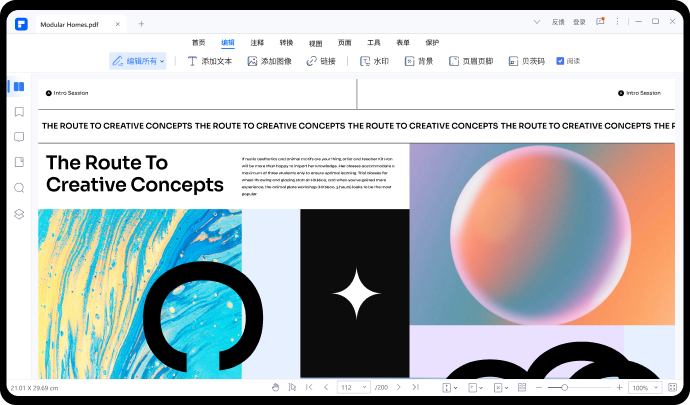
步骤二:编辑模式下直接双击文本即可出现蓝色文本框,我们可以修改文本框中文本的字体、颜色、大小、超链等属性,点击导航栏的【添加文本】按钮后,即可在文本框中输入文本,点击【添加图像】按钮后在弹出的窗口中选择图片即可插入文档中。
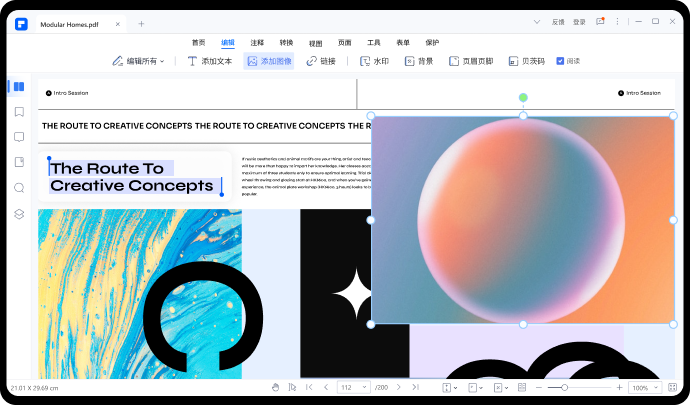
步骤三:点击导航栏上【页眉页脚】后在弹出的面板中设置页眉页脚样式等参数即可添加页眉页脚,点击导航栏的【水印】按钮,选择【新建水印】即可为文档设置水印。
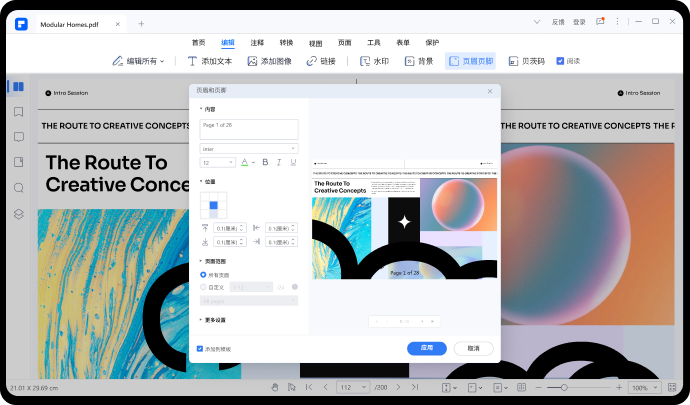
嗨pdf
刚才我们以万兴PDF为例介绍了PDF编辑器是怎么编辑pdf文件内容的,如果我们电脑上没有下载万兴PDF而又急于编辑PDF文档,则还可以直接使用在线网站来编辑,这里推荐使用嗨PDF网站,具体操作流程如下:
步骤一:启动浏览器后在网址栏输入https://www.hipdf.cn/网址回车,网站打开后点击主页的【PDF编辑器】选项。
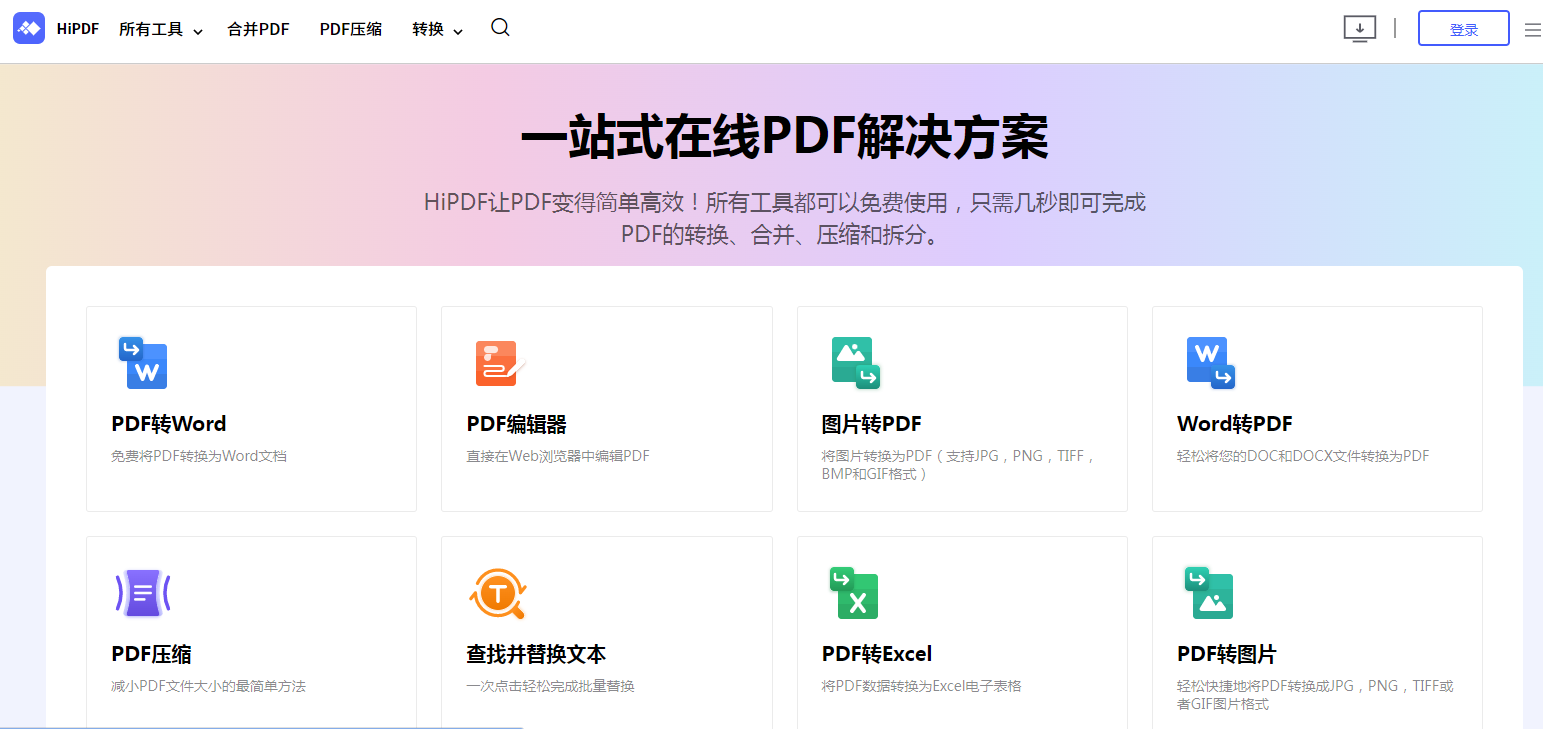
步骤二:页面跳转后点击【选择文件】按钮,在弹出的对话框中选择需要编辑的PDF文档后,等待PDF文档在页面打开。
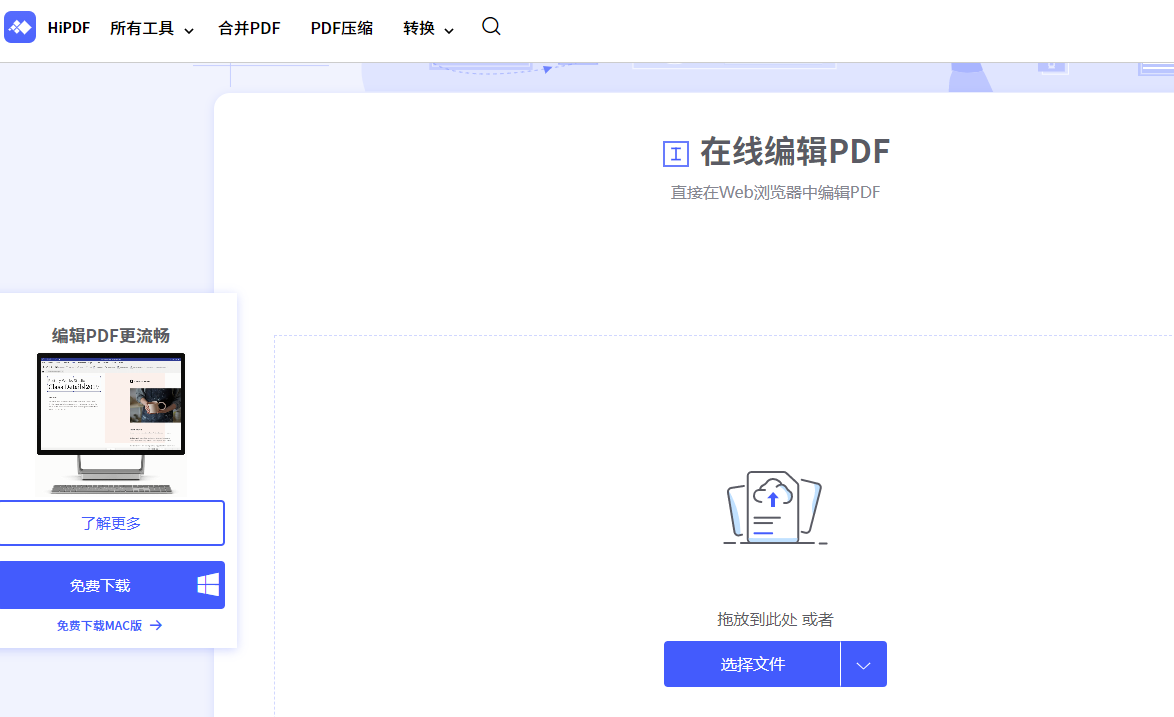
步骤三:点击编辑页面的【添加文本】或者【添加图片】选项即可在当下页面中添加文本信息和插入图片。
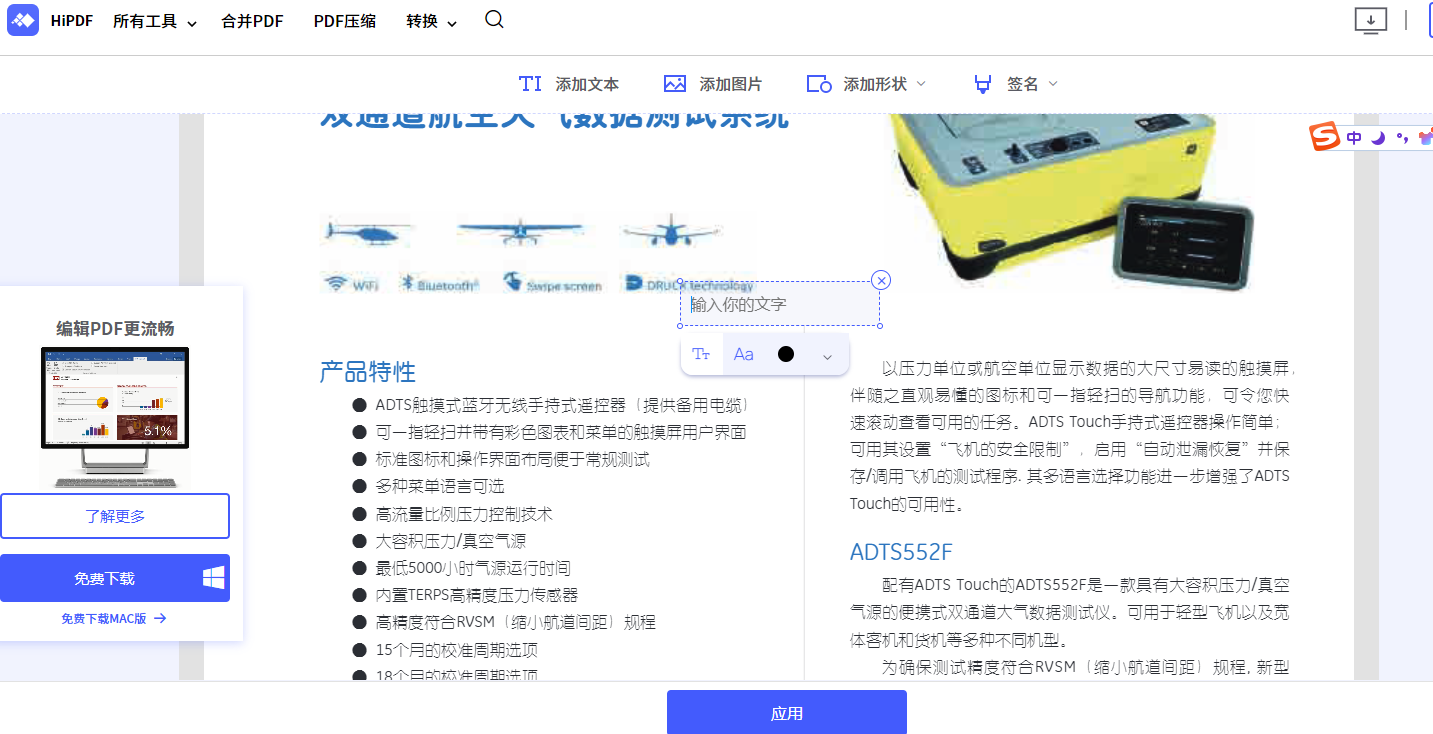
步骤四:编辑完后点击【应用】按钮,等待网站处理完PDF文档会显示【下载通道一】和【下载通道二】,点击任何通道即可下载编辑后的PDF文档。
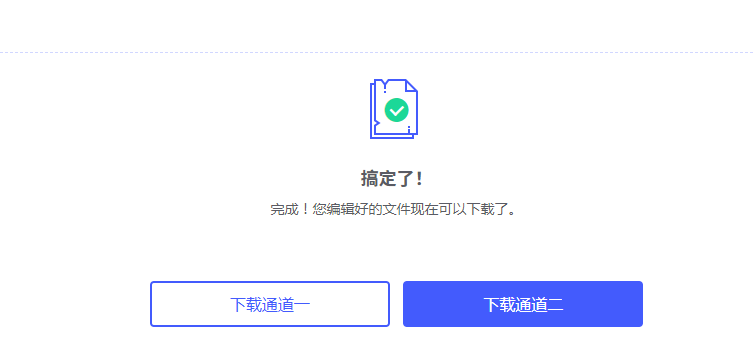
Apache OpenOffice Draw
当我们需要编辑PDF文档内容时可以选择Apache OpenOffice Draw软件,这也是一款常用的PDF编辑工具。使用Apache OpenOffice Draw可以对文档进行预览和编辑,支持分割页面和合并页面以及添加水印等操作,其特点在于兼容性好支持Windows和Mac以及Linux系统。
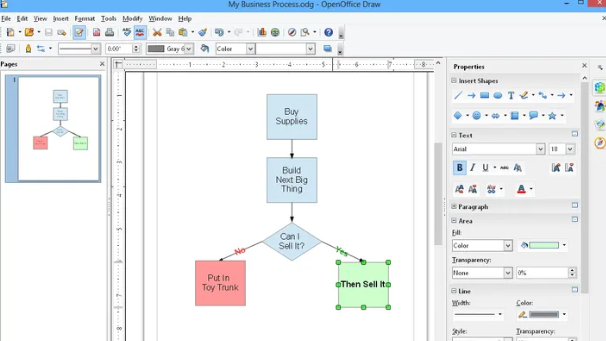
Inkscape
很多人在编辑PDF文档时都会遇到文档中有很多图片的情况,对此推荐Inkscape软件。Inkscape软件本身是专门编辑矢量图的工具,之所以这里推荐使用Inkscape编辑图片内容多的PDF文档是因为Inkscape可以打开PDF文件并且进行文字和图片的编辑,而且在图片方面编辑功能更强大。
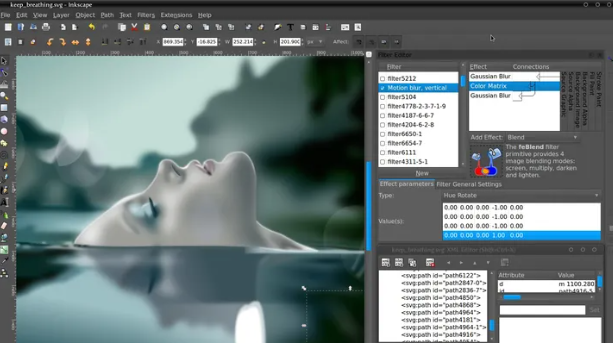
以上盘点了几款常用的PDF文档编辑软件以及介绍了具体的PDF编辑操作流程,这里建议经常编辑PDF文档的用户使用万兴PDF,因为其功能全面而且操作简单,可以有效提高PDF文档的编辑效率。

